L'édition d'images est vraiment un art. Il faut beaucoup de patience et la créativité quand tu travailles. Ce n'est peut-être pas un travail pour tout le monde, mais c'est en fait très gratifiant. Cependant, le succès qui peut être obtenu grâce à édition de les images vont de pair avec votre professionnalisme lorsque vous faites ce travail.
Cela dit, nous devons toujours scegliere un outil d'édition avec lequel nous pouvons nous sentir à l'aise et dont nous pouvons tirer le meilleur parti. À travers un outil de edit, vous pouvez effectuer toutes sortes d'actions sur une image.
parce que Corel PhotoPaint est l'un des programmes les plus utilisés à cet effet, il n'est pas surprenant que toutes sortes d'outils puissent être trouvés pour satisfaire l'attente de vous faire paraître plus professionnel dans votre travail. Mais, comme tout programme d'édition, il a son propre ruses et des manières spécifiques d'utiliser ses outils, que vous souhaitiez changer la couleur ou le design de votre image, améliorer sa qualité et la rendre totalement unique et créative.
Dans ce cas, nous allons parler ici un peu de son parcours d'outil. Les lignes de chemin peuvent être des outils très utiles dans un travail de modification ou illustration, il est donc important que vous sachiez comment les utiliser, car vous pouvez également ajouter du texte. Découvrez ci-dessous tout ce qu'il faut savoir sur ce type d'instrument.
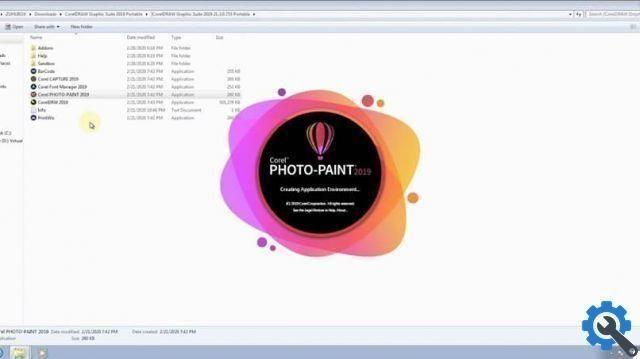
Qu'est-ce qu'une ligne de chemin ?
Les lignes de chemin sont des lignes de contour qui peuvent être créées à l'aide de l'outil Chemin d'entrée Corel PhotoPaint. Ils sont très simples à fabriquer et ont de nombreuses utilisations.
Vous pouvez créer un chemin pour héberger un texte d'une manière particulière, il peut également être utilisé en combinaison avec un masque pour le délimiter si nous le souhaitons ou pour nous aider avec des coups de pinceau personnalisés afin que tout soit le plus net possible.
C'est pourquoi il est si important de pouvoir apprendre à utiliser un outil comme celui-ci, car avec les connaissances et la créativité nécessaires, beaucoup de choses oui peut faire avec un seul voyage.

Création et modification de chemins dans Corel PhotoPaint
Quand on parle d'itinéraires, parlons d'une série de lignes qui peuvent devenir des courbes si l'on veut, chacune d'elles étant reliée à des nœuds. Notez que de nombreux chemins peuvent être créés dans le même document Corel PhotoPaint, mais un seul chemin peut être visible.
Pour pouvoir créer un chemin c'est très simple, il suffit de le suivre pas à pas :
- Une fois le programme Corel PhotoPaint ouvert, vous devez accéder à la barre d'outils sur le côté gauche du écran. Ici vous pouvez trouver l'outil de chemin à l'intérieur de l'outil de forme.
- Maintenant, lorsque vous avez sélectionné l'outil, il est extrêmement facile de créer une ligne de chemin. Vous avez deux Options d' pour le faire, à main levée ou avec Bézier ; les deux options sont en haut de l'écran.
- Si vous sélectionnez l'option à main levée, vous pouvez tracer la ligne librement, puis les nœuds respectifs sortiront.
- Mais, si vous faites cela dans l'option Bézier, vous devez cliquer pour créer un nœud, puis un autre clic pour créer un autre nœud. Une fois que deux nœuds ou plus sont créés, une ligne sera formée reliant un nœud à l'autre.
- regardez faire une ligne courbe avec ça opzione vous devez maintenir le cliquez sur le nœud, puis déplacez-le dans un sens ou dans l'autre pour créer la courbe. Notez que vous pouvez déplacer les nœuds pour déplacer le segment et d'une certaine manière changer sa forme.


























